Cesium入门之一:Cesium本地运行
Cesium简介
Cesium是一个开源的、面向三维地球和地图的JavaScript库,它是基于Apache2.0许可的开源程序,可以免费的用于商业用途;
Cesium下载
Cesium的官网地址是:https://cesium.com/platform/cesiumjs/,由于Cesium的服务器在国外,我们访问会比较慢,所以,我们可以将Cesium下载到本地,在本机上运行,后面查看Cesium的帮助文档和示例程序就比较方便了。 打开官网地址,在Platform菜单下找到Downloads,打开下载页面
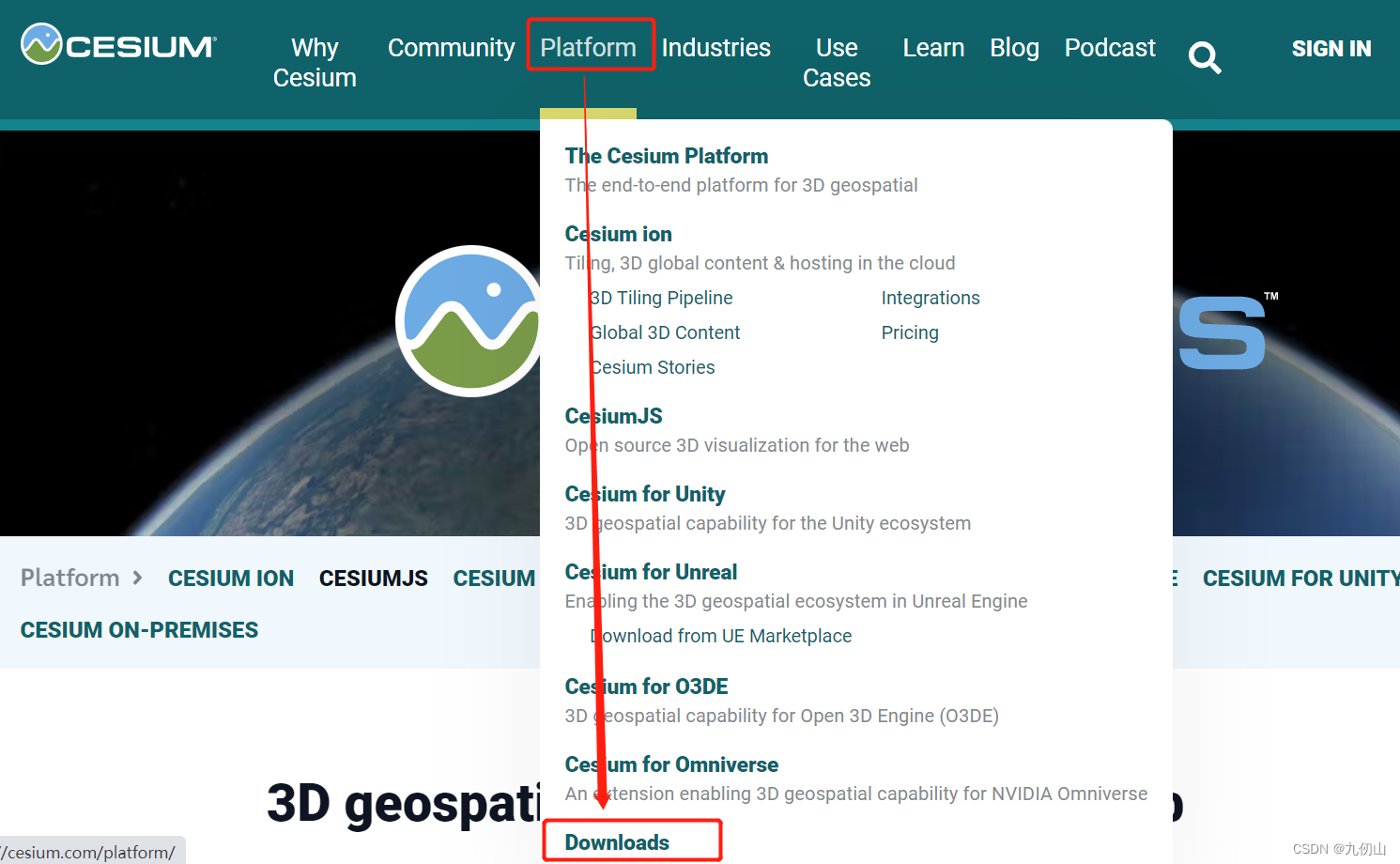
当前Cesium的最新版本是1.105.1,在下载页面点击DOWNLOAD CESIUMJS 1.105.1,将Cesium下载到本地
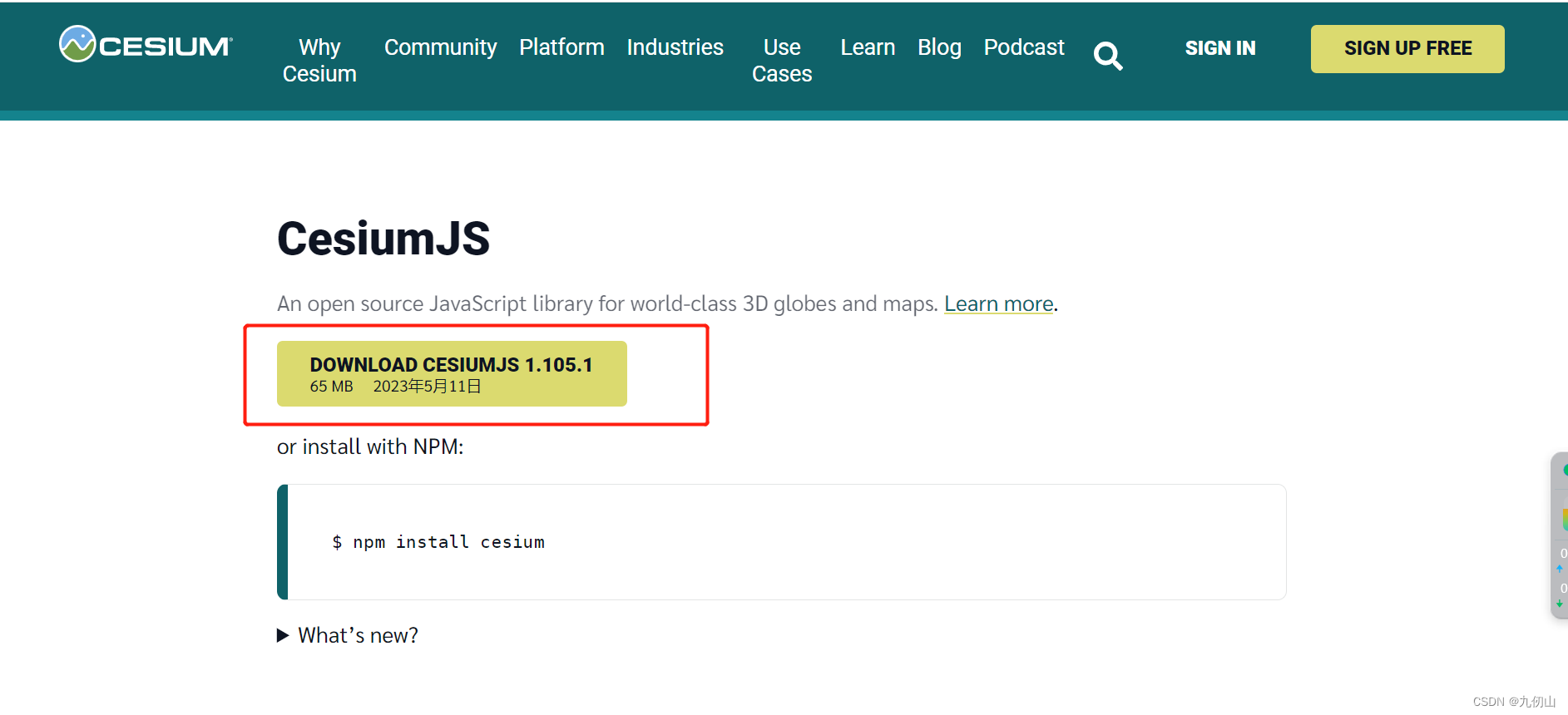
Cesium目录结构
下载后的Cesium是一个压缩文件,解压该压缩文件,通过VSCode打开该文件夹,其目录结构如下:
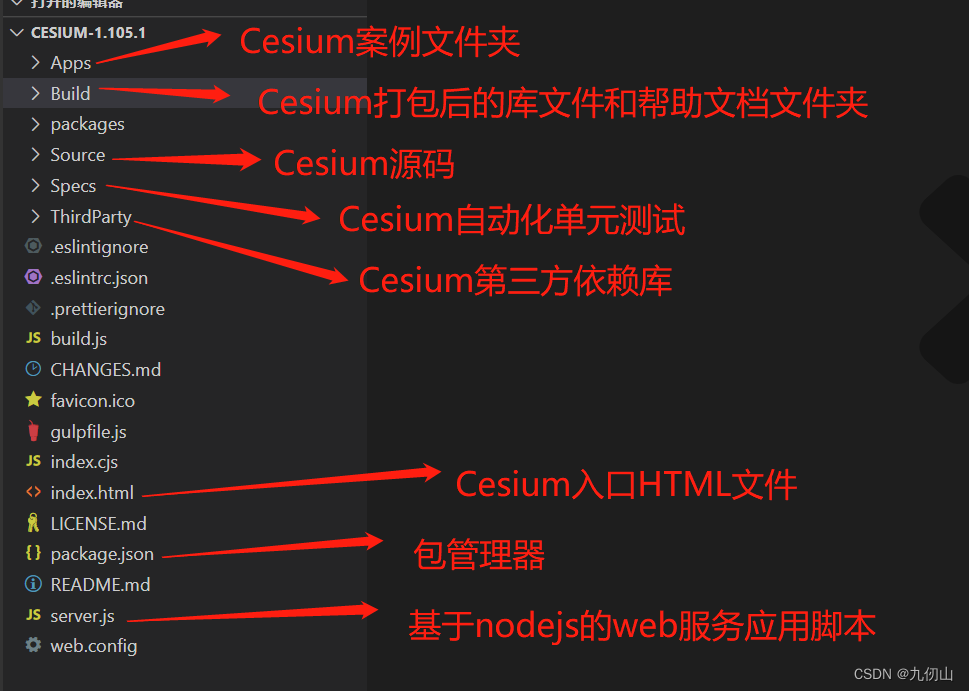
本地运行Cesium
我们可以将Cesium发布到本机服务器,这样在后面的学习和使用过程中可以直接在本地服务器打开Cesium查看帮助文档和示例程序,具体步骤如下 1、打开IIS管理器 2、在IIS中的“网站”目录上点击右键—添加网站,在弹出的对话框中给网站命名,并填写物理路径和分配端口,配置完成后点击“确认”按钮
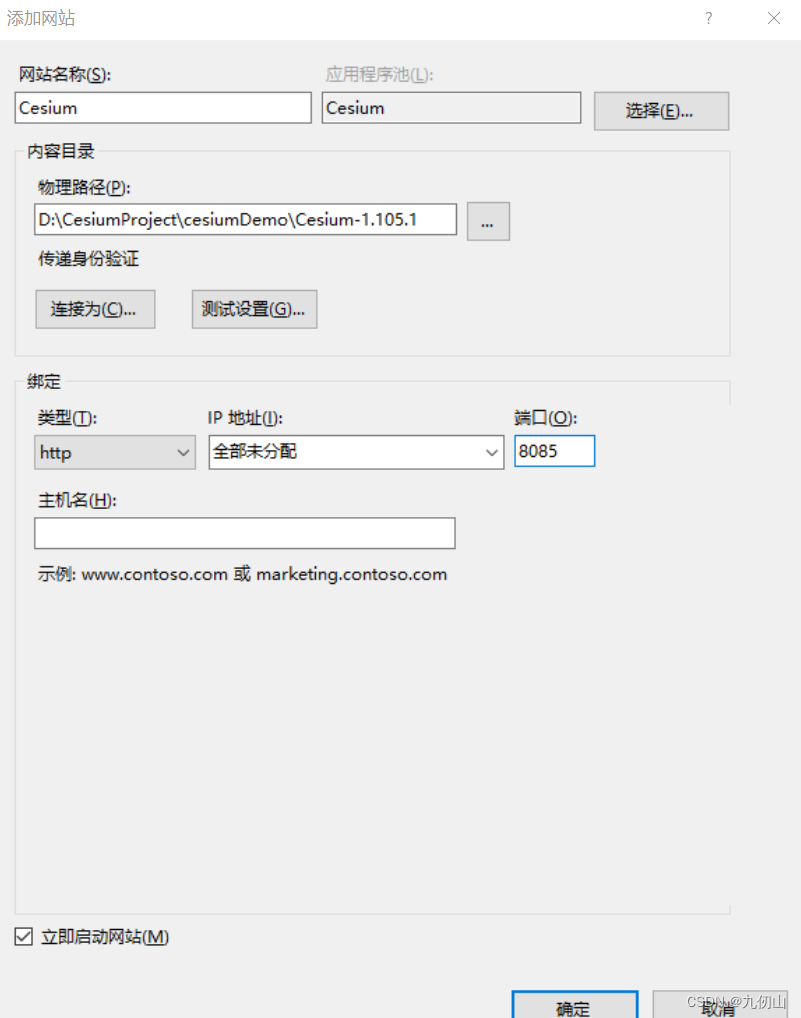
3、打开浏览器,输入http://localhost:8085/,可以打开Cesium网页,可以看到如下页面
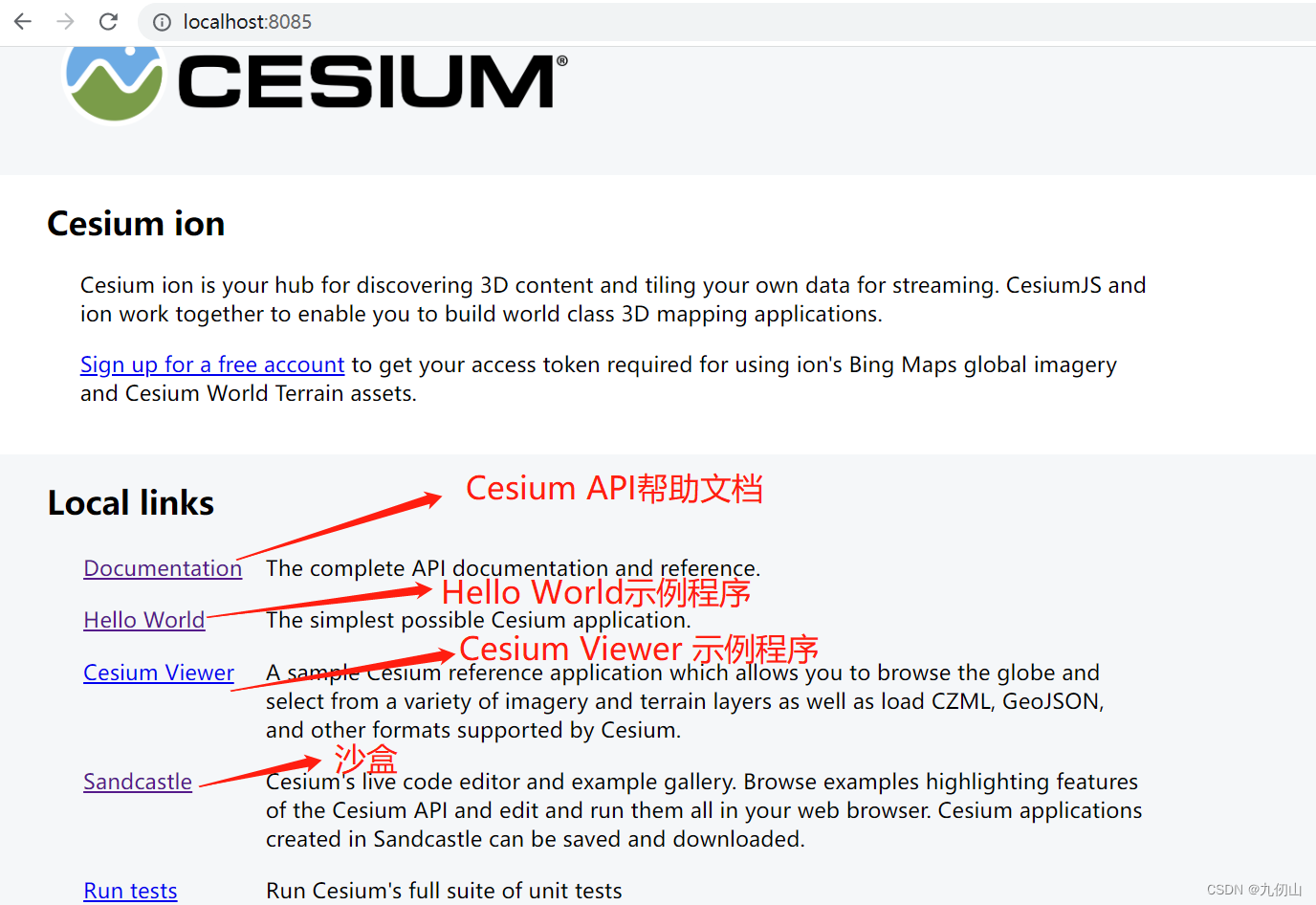
这里重点看两个地方,一个是Documentation:这个是Cesium的API文档,可以在开发的过程中查看开发文档,帮助我们更好的了解API
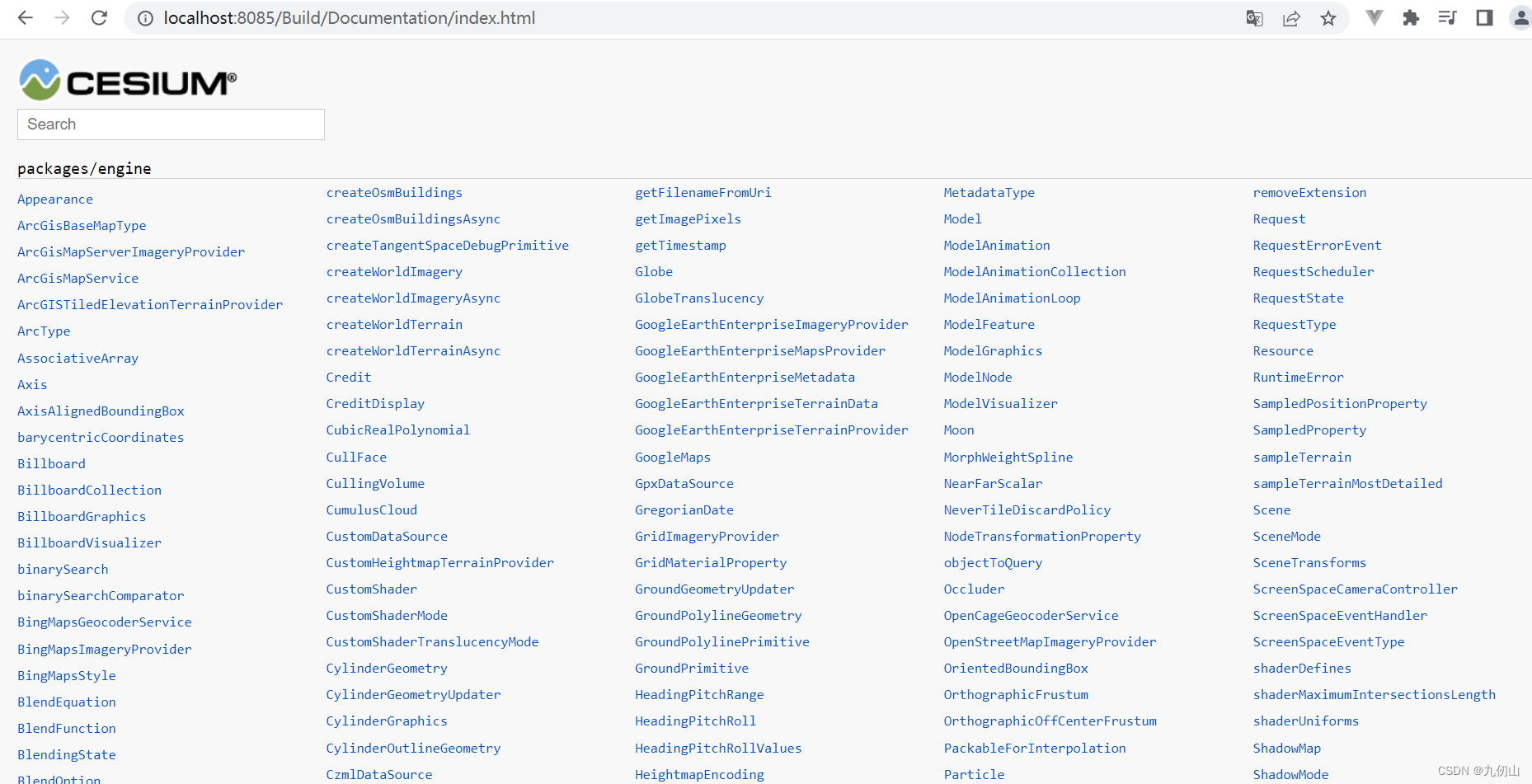
另外一个是Sandcastle,Cesium为我们提供了一个沙盒测试环境,通过Sandcastle文件可以查看所有的示例程序代码,也可以在这里编写测试代码,方便我们学习
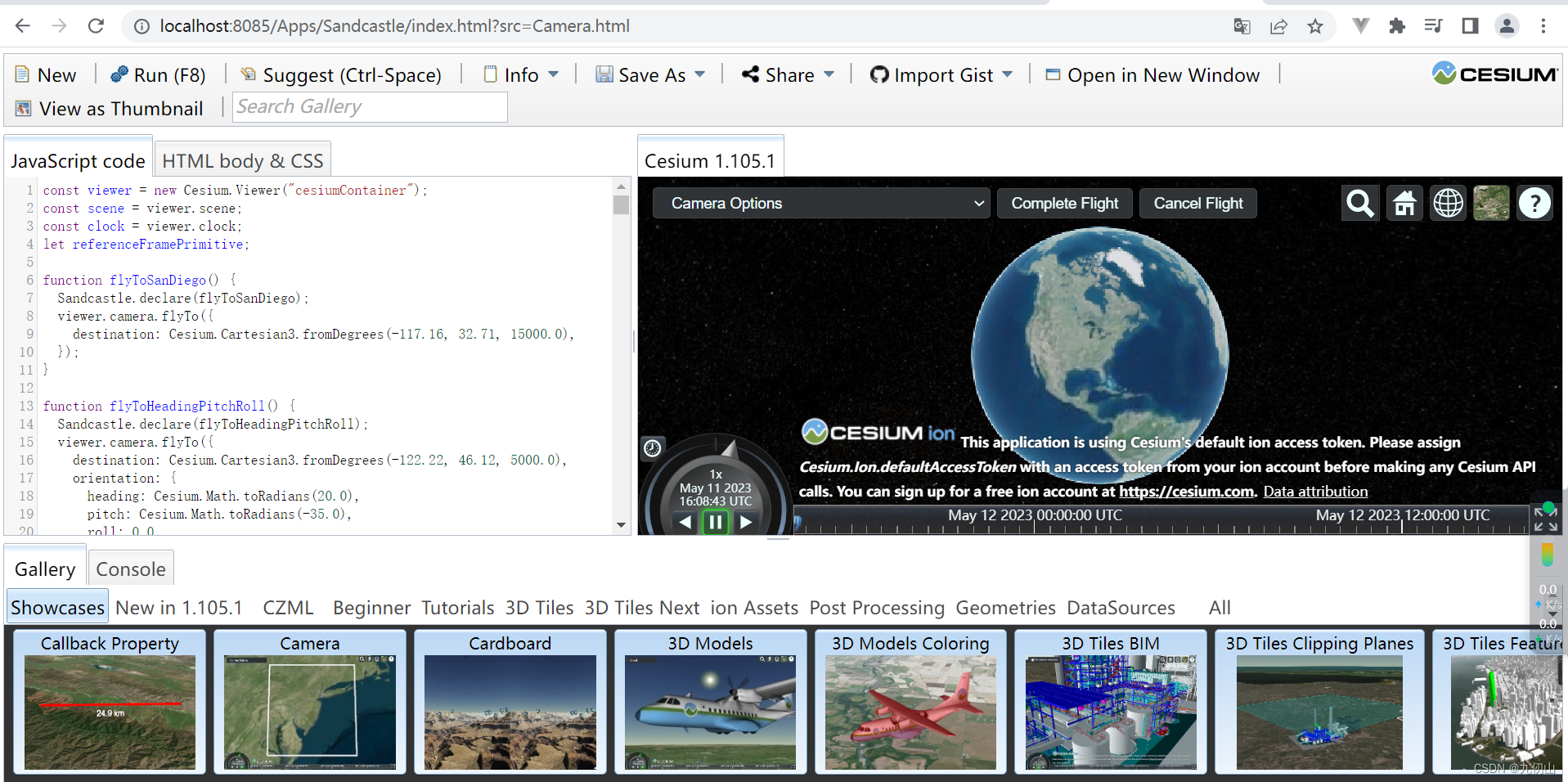
至此,我们就完成了Cesium在本地运行环境的搭建,下一节我们来引用Cesium并创建第一个三维地球,今天就到这里了,喜欢的小伙伴点赞关注加收藏哦!
本文参与 腾讯云自媒体同步曝光计划,分享自作者个人站点/博客。
原始发表:2023-05-12,如有侵权请联系 cloudcommunity@tencent.com 删除
评论
登录后参与评论
推荐阅读
目录

